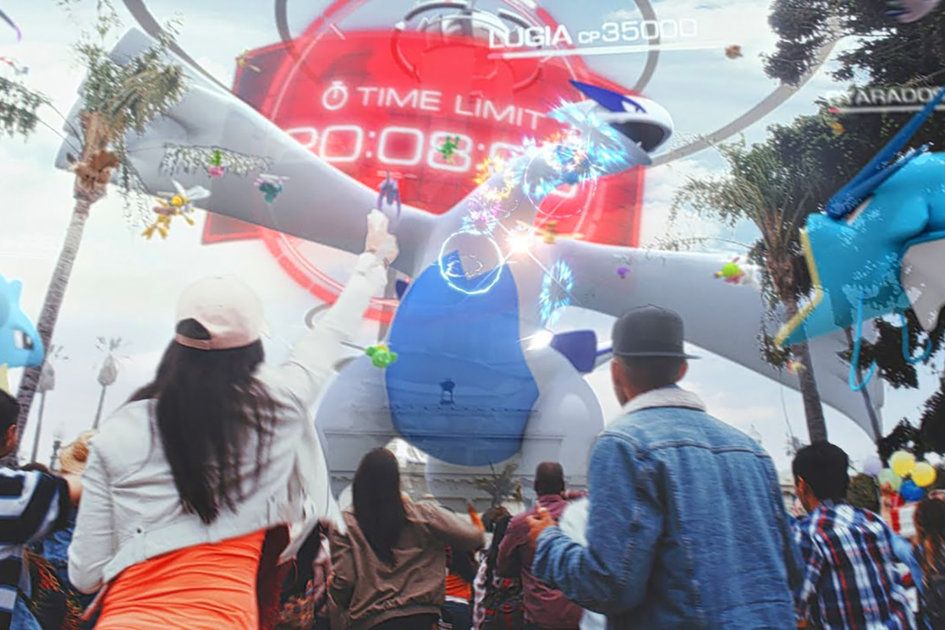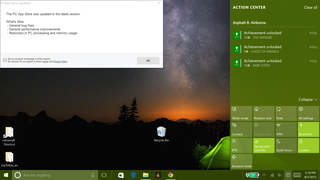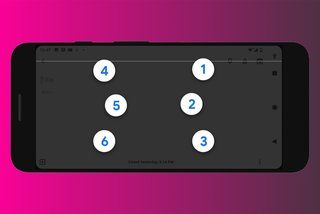Guidet tilgang 'barnemodus' på iPhone og iPad: Hva er det og hvordan bruker du det?
Hvorfor kan du stole på- Apples Guided Access -funksjon lar deg låse iPhone eller iPad i en enkelt app og kontrollere hvilke funksjoner som er tilgjengelige for hver enkelt app.
Når den er aktivert, kan maskinvareknapper deaktiveres for eksempel, så vel som berøringsskjermen, noe som gjør den til en spesielt praktisk funksjon for de som av og til gir enheten til et barn, ettersom den hindrer dem i å få tilgang til andre apper og innstillinger mens de spiller eller ser på.
lg oled cx vs bx
Denne funksjonen forklarer hvordan du slår Guided Access på og av, samt hvordan du bruker den, hva de forskjellige kontrollfunksjonene er og hva de gjør.

Slik slår du på guidet tilgang
Følg trinnene nedenfor på en for å slå på guidet tilgang iPhone , iPad eller iPod Touch:
- Åpne innstillinger
- Trykk på 'Tilgjengelighet'
- Rull ned til 'Guidet tilgang' i Generelt -delen
- Slå guidet tilgang på
Du må da åpne appen du vil aktivere guidet tilgang på, for eksempel Netflix, for eksempel. Når appen er åpen, må du trippelklikke på hjemmeknappen på Touch ID -telefoner, for eksempel iPhone 8 eller iPhone SE , eller trippelklikk på strømknappen på siden Ansikts -ID iPhones, for eksempel iPhone 12 eller iPhone XR , for å aktivere guidet tilgang.
Herfra vil en rekke andre tilgjengelige innstillinger vises første gang du bruker guidet tilgang på hver app. Du kan sirkle rundt forskjellige områder på skjermen for å deaktivere berøring, for eksempel - de vises grå og du kan gjøre dem mindre eller større.
Alternativt, hvis du trykker på 'Alternativer' i nedre venstre hjørne, har du muligheten til å deaktivere eller aktivere berøring helt, samt sideknappen eller hjemmeknappen, volumknapper, bevegelse, tastaturer og veksle tidsbegrensninger på eller av, blant annet avhengig av appen.
Husk å trykke på 'Start' -knappen øverst til høyre på skjermen for å starte Guided Access -økten etter at du har valgt foretrukne innstillinger, og du må kanskje skrive inn iPhone -passordet ditt.
Du kan også spørre syria for å slå på Guidet tilgang, hvis du har Siri aktivert. Du må åpne appen du vil aktivere guidet tilgang på, og si 'Hei Siri, slå på guidet tilgang'.
Slik slår du av guidet tilgang
For å slå av guidet tilgang, trykk tre ganger på hjemmeknappen eller sideknappen, avhengig av iPhone -modellen. Du må da skrive inn passordet for guidet tilgang. Det er også mulig å dobbelttrykke på hjemmeknappen eller sideknappen og bruke Trykk på ID eller Ansikts -ID for å avslutte en guidet tilgang -økt - hvis du har konfigurert disse - mer om det nedenfor.
Når du har angitt passordet ditt, eller bekreftet identiteten din via Face ID eller Touch ID, trykker du på 'Avslutt' -knappen øverst til venstre på skjermen, og økten med guidet tilgang avsluttes og gir tilgang til enheten din på nytt.

Slik får du tilgang til individuelle innstillinger for guidet tilgang
Du ser knappen Alternativer for guidet tilgang første gang du bruker guidet tilgang på hver app. Etter det, vil hver gang du aktiverer guidet tilgang på den aktuelle appen, huskes innstillingene du valgte første gangen og aktiveres automatisk når du trykker på 'Start' -knappen.
For å endre alternativene for guidet tilgang for en bestemt app når du har angitt dem, trippelklikker du på hjemmeknappen på en Touch ID iPhone eller strømknappen på en Face ID iPhone og angir passordet eller dobbeltklikker og bekrefter identiteten din med Face ID eller Touch ID. 'Alternativer' -knappen vises deretter nederst til venstre på skjermen, slik at du kan endre innstillingene for den aktuelle appen du er i.
beste historiespill xbox one

Slik angir du passordet for guidet tilgang
Angi et passord for guidet tilgang gir et ekstra lag med sikkerhet når det gjelder å avslutte en guidet tilgang -økt. Det betyr at et barn ved et uhell ikke kan få tilgang til resten av enheten når du leker med hjemmeknappen eller sideknappen. Det er usannsynlig at de ville trykke på knappen tre ganger i rask rekkefølge, men det er heller ikke umulig.
Slik konfigurerer du en passord for guidet tilgang:
- Åpne innstillinger
- Trykk på 'Tilgjengelighet'
- Rull ned til 'Guidet tilgang' i Generelt -delen
- Innstillinger for passord
- Angi passord for guidet tilgang
- Skriv inn et passord
- Skriv inn passordet ditt på nytt
Denne delen lar deg også aktivere Face ID eller Touch ID for å avslutte en guidet tilgangsøkt etter et dobbelt trykk på start- eller strømknappen. Du finner alternativet Face ID eller Touch ID under 'Angi passord for guidet tilgang'. Slå den på for å bruke Face ID eller Touch ID.
Hvilke innstillinger er tilgjengelige i guidet tilgang?
- Sleep/Wake -knapp
- Volumknapper
- Bevegelse
- Tastatur
- Ta på
- Ordbok Slå opp
- Tidsbegrensning
Avhengig av appen du vil aktivere guidet tilgang på, avhenger av alternativene du får. For eksempel vil ordlisteoppslag ikke vises i alternativene for guidet tilgang på Netflix , men det vil det på Safari.
Hvis du slår av hvilemodus/våkne -knappen, slår du av dvalemodus/våkne -knappen på enheten.
Hvis du slår av volumknappene, deaktiveres volumknappene.
Slå av bevegelse vil begrense måten enheten reagerer på bevegelse. Det reagerer ikke på å bli rystet, for eksempel, og det vil ikke rotere.
star trek -filmer i orden
Hvis du slår av tastaturer, stopper tastaturet.
Slå av berøring vil stoppe at enhetens skjerm reagerer på berøring. Dette er spesielt nyttig for apper som Netflix hvis du lar barnet ditt bruke enheten til å se på noe, for eksempel.
Hvis du slår på ordbokssøk, kan brukeren bruke oppslagsfunksjonen når han velger tekst.
Ved å slå på tidsbegrensning kan du velge en tidsbegrensning for økten med guidet tilgang.

Noe annet jeg trenger å vite om guidede tilgangskontroller?
Et par ting. For det første er det mulig å legge til kontroller med guidet tilgang i kontrollsenteret i dashbordet, noe som gir raskere tilgang. For å gjøre dette: Åpne Innstillinger> Kontrollsenter> Trykk på '+' ved siden av Guidet tilgang. Du kan endre rekkefølgen på appene som vises i kontrollsenteret ditt ved å flytte dem opp og ned ved hjelp av de tre linjene til høyre. Les vår Customizing Control Center -funksjon for flere tips .
For det andre kan du sette enheten til å spille av en lyd eller snakke for å videresende gjenværende guidet tilgangstid før tiden slutter hvis du har angitt en tidsbegrensning. Denne innstillingen finnes i innstillingene for guidet tilgang under Innstillinger> Tilgjengelighet> Guidet tilgang> Tidsgrenser.
For det tredje kan du angi at skjermen skal låses automatisk under en økt med guidet tilgang. Standarden er den samme som du har angitt Auto Lock til i Display & Brightness -innstillinger, men du kan velge 30 sekunder, 1 minutt, 2 minutter, 3 minutter, 4 minutter, 5 minutter, 10 minutter, 15 minutter eller Aldri. Som med tidsbegrensningsinnstillingen, kan du få tilgang til dette via Innstillinger> Tilgjengelighet> Guidet tilgang> Vis automatisk låsing.